
안녕하세요 에펙 레시피입니다!
이번 레시피는 2편인 "성분 회전"을 만들어보겠습니다.

성분 방울 1편에서 시작합니다.

프로젝트 창에서 Pre-comp 2를 선택하고 엔터를 눌러 이름을 “A01”로 수정해줍니다.

컴프 안에 들어가셔서 프리컴프 1역시 이름을 바꿔주겠습니다. 다른 방법은 마우스 오른쪽을 눌러 메뉴창 열어주세요.
Reveal > Reveal Layer Source in Project를 선택하면 바로 찾아줍니다.

Pre-comp 1 역시 엔터를 눌러 이름을 “01”로 수정해줍니다.

- 단축키[Ctrl+D] -
01 컴프 안에 들어가 주세요
솔리드 레이어를 단축키로 복사해주세요. Effect Controls 창을 열고 CC Lens를 지우거나 꺼주세요

Flare Center 애니메이션 키를 꺼주시고 960,540를 입력해주세요
Flare Brightness를 40%로 줄여서 빛을 작게 해주세요. 컴프 화면 아래 배경 투명화를 켜주시고
Ellipse Tool를 선택해서 솔리드레이어 Mask를 성분방울 크기에 맞춰주세요.

상위 컴프로 나와주세요
도구창에서 Polygon Tool를 선택하고 Fill은 투명으로 해주시고 Stroke 값은 두께 4로 해주세요.

Polygon Tool를 더블 클릭하여서 셰이프레이어를 만들어주세요
> Polytar 1를 열어주시고 > Polystar Path 1열고 Points를 3으로 해주세요. Outer Radius 값을 350으로 줄여주세요

- 단축키[Ctrl+D] -
A컴프를 선택하고 단축키[S]를 눌러 Scale 옵션을 55%로 줄여주세요
A컴프창을 다시 선택하고 단축키로 2번 복사해주세요. A01컴프들의 중심을 삼각형의 끝에 각각 배치해주세요
A01컴프들을 선택해주시고 Parent & Link로 셰이프레이에 종속시켜주세요

A01 컴프들과 셰이프레이어를 선택 후 3D레이어를 켜주세요

- 단축키[Ctrl+Alt+O] -
A01컴프들만 선택하고 단축키로 옵션 창을 열고 Orient Towards Camera 선택해주세요

셰이프레이어를 선택하고 단축키[R]를 눌러 Rotation Z 값에 애니메이션을 줍니다
0초에 0도 5초에 80도 정도만 회전시켜줄게요

- 단축키[Ctrl+D] -
셰이프레이어 1 를 단축키로 복사해주세요

- 단축키[Ctrl+Shift+C] -
단축키로 A01컴프들과 셰이프레이어 1를 “ring 01” 이름으로 묶어줄게요
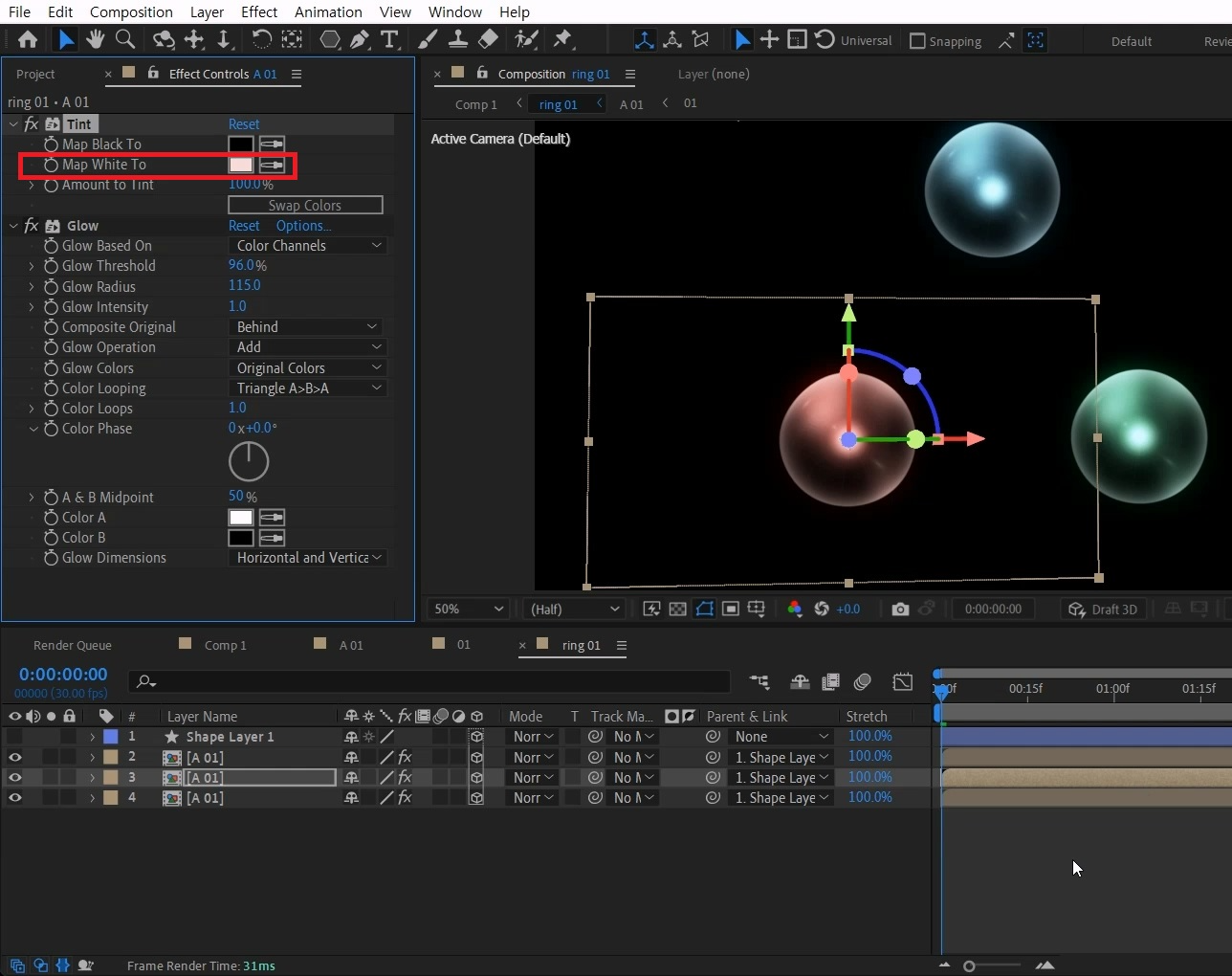
ring 01컴프 안으로 들어가주세요. 셰이프 레이어 눈을 꺼줘서 숨겨주세요
A 01 컴프레이어들을 선택해 이펙트의 > Tint Map White To를 색을 살짝 바꿔주세요

상위 컴프로 올라와주세요
프로젝트 창에서 ring 01를 [Ctrl+D]로 복사해주세요.
ring 02를 셰이프레이어 위에 배치(22버전 이하 분들) 해주시고

ring 02 컴프 안으로 들어와주세요
프로젝트 창에서 A01선택하고 단축키[Ctrl+D]로 복사해주세요
작업창에 A01들을 전부 선택해주시고 Alt+드래그로 A02를 넣어주세요

A02를 들어와서 01컴프의 눈을 켜주세요

상위 컴프로 올라와서 A02에 적용된 이펙트 Glow를 전부 꺼주거나 삭제해주세요

상위 컴프로 올라와주세요. 셰이프레이어의 Track Matte를 ring 02에 종속시킵니다.
22버전 이하인 분들은 알파매트 반전을 사용하시고 23버전 분들은 반전 칸을 체크해주세요

- 단축키[Ctrl+5] -
단축키로 Effects & Presets창을 열어 Fill 검색해서

배경 솔리드레이어에 넣어줄게요
성분 구술이 더 잘보이게 어두운 색(#002225)으로 바꿔주겠습니다

Effects & Presets창에서 CC Vignette 검색하고

솔리드 레이어에 적용해주세요

탭 창에서 ring 01창을 작업창 옆에 붙이면서 작업창이 2개가 동시에 뜨도록해주세요

ring 01의 셰이프레이어 1 역시 단축키[R]를 눌러 Rotation 옵션창을 열어두시고
Comp 01 창을 열고 ring01 창에서 Orientation 시계 아이콘을 [Alt+클릭] 해주세요

익스프레션이 열리면 종속 아이콘을 Comp 01의 Orientation에 드래그로 연결시켜줍니다
ring02 셰이프레이어도 같은 작업을 반복해주세요

ring 01,02 작업창은 원래대로 넣어둡니다.
Orientation값을 적당히 움직여서 화면을 만들어주세요.

작업창 빈 곳 > 마우스 오른쪽 버튼 > New > Camera..로 카메라를 생성해주세요

Preset 값은 35mm, Enble Depth of Field값은 켜주세요

ring 01,02 컴프들의 For comp layer를 켜주시는데 ‘해’모양 아이콘입니다.
컴프라는 액자 속 사진처럼 변한 레이어란 풍선들을 컴프라는 손으로 그 풍선들의 줄을 잡고 있는 듯한 모습으로 변합니다.

Camera 1 옵션을 열고 Aperture값을 올려주시고

Focus Distance로 촛점을 맞춥니다.
컴프 창에 1 View를 눌러 4 View 바꾸면 초점 맞추기 더 편해집니다

워낙 응용할 곳이 많은 레시피인지라 여러 버전으로 어레인지 해보시면 좋을것같아요 :)
1편에 이어서 2편은 성분 방울들을 연결하고 회전시키는 레시피입니다. 마치 '분자' 처럼 똑똑해 보이는 듯한 영상을 만들대 많이 사용합니다. 보통 홈쇼핑 건식, 미용 영상에서 에서 3가지 성분 효과! 식으로 사용하죠
그것 외에도 응용해서 사용할 일이 많아 알아두시면 좋을 것 같습니다 :)
혹시 포스팅으로 알기 어려우신 분들은 아래 유튜브 영상을 참고하시면 좋으실 것 같습니다!
감사합니다!
- YouTube
www.youtube.com
'에펙레시피 간편 튜토리얼' 카테고리의 다른 글
| [에펙레시피] 조각난 화면 레시피! l Broken Screen Recipe ! (0) | 2023.03.06 |
|---|---|
| [에펙레시피] 회전하는 후광 레시피 (0) | 2023.02.27 |
| [에펙레시피] 성분 방울 만들기 1편 (0) | 2023.02.13 |
| [에펙레시피] 뿌리 내려오는 애니메이션 레시피! (0) | 2023.01.30 |
| [에펙레시피] 번개가 흐르는 텍스트모션 레시피! (0) | 2023.01.16 |





댓글